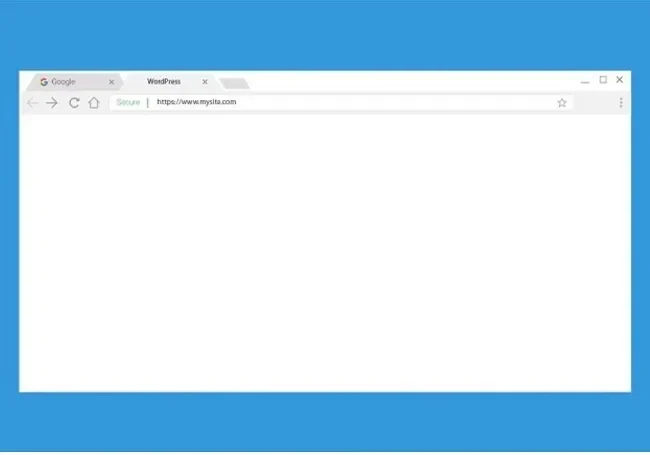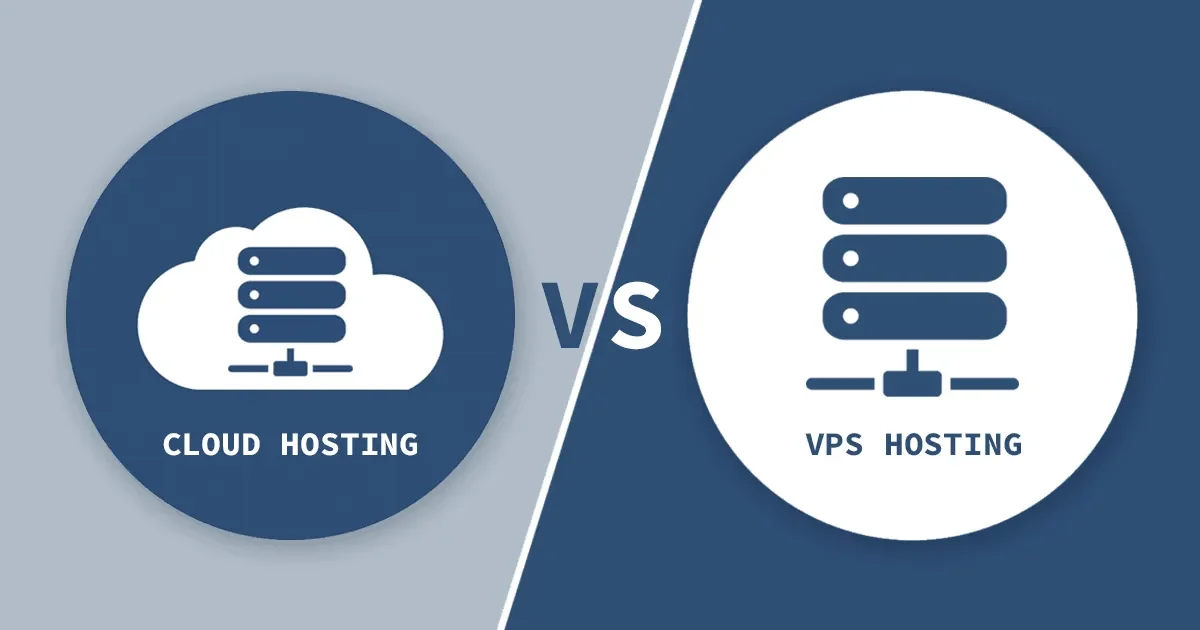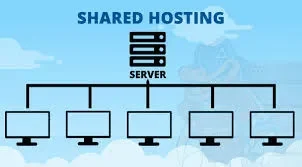Chào bạn, bạn có biết rằng việc cài đặt chứng chỉ SSL cho website của mình không chỉ là một xu hướng mà còn là một yếu tố cực kỳ quan trọng để đảm bảo an toàn cho dữ liệu của người dùng và nâng cao uy tín của website? Một website có SSL sẽ hiển thị biểu tượng ổ khóa màu xanh lá cây trên thanh địa chỉ, cho thấy kết nối giữa trình duyệt của người dùng và máy chủ của bạn được mã hóa và bảo mật. Trong bài viết này, mình sẽ hướng dẫn bạn từng bước cách cài đặt chứng chỉ SSL trên cả hosting thông thường và VPS (Virtual Private Server) một cách chi tiết và dễ hiểu nhất. Cùng mình bắt đầu nhé!
Tại sao bạn cần cài đặt SSL cho website?
Trước khi đi vào chi tiết các bước cài đặt, hãy cùng mình tìm hiểu tại sao việc cài đặt SSL lại quan trọng đến vậy:

Tăng cường bảo mật
SSL (Secure Sockets Layer) tạo ra một kết nối được mã hóa giữa trình duyệt của người dùng và máy chủ web. Điều này có nghĩa là bất kỳ thông tin nào được truyền đi (ví dụ: thông tin đăng nhập, thông tin thanh toán) đều được bảo vệ khỏi việc bị đánh cắp hoặc đọc được bởi những kẻ xấu.

Cải thiện SEO
Google đã chính thức xác nhận rằng HTTPS (giao thức bảo mật sử dụng SSL/TLS) là một yếu tố xếp hạng trong thuật toán tìm kiếm của họ. Vì vậy, việc cài đặt SSL có thể giúp website của bạn có thứ hạng tốt hơn trên Google.
Xây dựng lòng tin với khách hàng
Biểu tượng ổ khóa màu xanh lá cây và tiền tố “https://” trên thanh địa chỉ là những dấu hiệu cho thấy website của bạn an toàn và đáng tin cậy. Điều này đặc biệt quan trọng đối với các website thương mại điện tử hoặc những website yêu cầu người dùng cung cấp thông tin cá nhân.
Đáp ứng yêu cầu của trình duyệt hiện đại
Các trình duyệt web hiện đại ngày càng chú trọng đến bảo mật. Nếu website của bạn không có chứng chỉ SSL, trình duyệt có thể hiển thị cảnh báo “Không an toàn” (Not Secure), điều này có thể khiến người dùng cảm thấy lo ngại và rời khỏi website của bạn.
Các loại chứng chỉ SSL phổ biến
Trước khi cài đặt, bạn cần có một chứng chỉ SSL. Có nhiều loại chứng chỉ SSL khác nhau, phù hợp với các nhu cầu khác nhau:
Domain Validated (DV SSL)
Đây là loại chứng chỉ cơ bản nhất, chỉ xác thực quyền sở hữu tên miền. Quá trình cấp phát thường rất nhanh chóng và dễ dàng.
Organization Validated (OV SSL)
Loại chứng chỉ này xác thực cả quyền sở hữu tên miền và thông tin của tổ chức sở hữu website. Mức độ tin cậy cao hơn DV SSL.
Extended Validation (EV SSL)
Đây là loại chứng chỉ có mức độ xác thực cao nhất. Khi website sử dụng EV SSL, tên công ty sẽ được hiển thị màu xanh lá cây trên thanh địa chỉ, tạo sự tin tưởng rất lớn cho người dùng.
Wildcard SSL
Loại chứng chỉ này cho phép bạn bảo vệ tên miền chính và tất cả các subdomain của nó (ví dụ: yourdomain.com, blog.yourdomain.com, shop.yourdomain.com).
Hướng dẫn cài đặt SSL trên Shared Hosting
Đối với shared hosting, quá trình cài đặt SSL thường khá đơn giản vì hầu hết các nhà cung cấp đều cung cấp các công cụ hỗ trợ trong bảng điều khiển hosting (ví dụ: cPanel, Plesk).

Bước 1: Mua chứng chỉ SSL
Bạn có thể mua chứng chỉ SSL từ chính nhà cung cấp hosting của mình hoặc từ các nhà cung cấp chứng chỉ SSL uy tín khác (ví dụ: Let’s Encrypt cung cấp chứng chỉ DV SSL miễn phí).
Bước 2: Tạo Certificate Signing Request (CSR)
CSR là một đoạn mã chứa thông tin về tên miền và tổ chức của bạn. Bạn cần tạo CSR và gửi nó cho nhà cung cấp chứng chỉ SSL để họ có thể cấp phát chứng chỉ cho bạn.
Ví dụ về cách tạo CSR trong cPanel:
- Đăng nhập vào bảng điều khiển cPanel của bạn.
- Tìm đến mục Security và nhấp vào SSL/TLS Manager.
- Nhấp vào Generate, view, or delete SSL certificate signing requests (CSR).
- Điền các thông tin cần thiết, bao gồm:
- Domains: Nhập tên miền của bạn (ví dụ:
yourdomain.com). - City: Nhập thành phố của bạn.
- State: Nhập tỉnh/thành phố của bạn.
- Country: Chọn quốc gia của bạn.
- Company: Nhập tên công ty của bạn (nếu có).
- Company Division: Nhập bộ phận công ty của bạn (nếu có).
- Email: Nhập địa chỉ email của bạn.
- Passphrase: Bạn có thể bỏ trống trường này.
- Domains: Nhập tên miền của bạn (ví dụ:
- Nhấp vào nút Generate. Bạn sẽ thấy CSR được tạo ra. Hãy sao chép đoạn mã này.
Bước 3: Xác thực chứng chỉ SSL
Sau khi bạn gửi CSR cho nhà cung cấp chứng chỉ SSL, họ sẽ yêu cầu bạn xác thực quyền sở hữu tên miền. Quá trình này có thể khác nhau tùy thuộc vào loại chứng chỉ và nhà cung cấp. Thông thường, bạn sẽ cần xác thực qua email, DNS hoặc bằng cách tải một file lên server.
Bước 4: Cài đặt chứng chỉ SSL
Sau khi chứng chỉ SSL được cấp phát, bạn sẽ nhận được các file chứng chỉ (thường là file .crt và file CA bundle). Bạn cần cài đặt các file này lên hosting của mình.
Cách cài đặt SSL trong cPanel:
- Đăng nhập vào bảng điều khiển cPanel của bạn.
- Tìm đến mục Security và nhấp vào SSL/TLS Manager.
- Nhấp vào Manage SSL sites trong mục Install and Manage SSL (HTTPS).
- Chọn tên miền của bạn từ menu dropdown.
- Trong trường Certificate (CRT), dán nội dung của file
.crtbạn đã nhận được. - Trong trường Private Key (KEY), dán nội dung của private key bạn đã tạo khi tạo CSR.
- Trong trường Certificate Authority Bundle (CABUNDLE), dán nội dung của file CA bundle bạn đã nhận được.
- Nhấp vào nút Install Certificate.
Cách cài đặt SSL trong Plesk:
- Đăng nhập vào bảng điều khiển Plesk của bạn.
- Chọn Websites & Domains từ menu bên trái.
- Chọn tên miền của bạn.
- Nhấp vào SSL/TLS Certificates.
- Nhấp vào nút Add SSL/TLS Certificate.
- Bạn có thể tải lên các file chứng chỉ hoặc dán nội dung của chúng vào các trường tương ứng.
- Nhấp vào nút Upload Certificate hoặc Save.
Bước 5: Bật HTTPS cho website WordPress (ví dụ)
Sau khi cài đặt SSL, bạn cần cấu hình website của mình để sử dụng giao thức HTTPS.
- Cập nhật URL trong WordPress: Đăng nhập vào trang quản trị WordPress của bạn, đi đến Settings > General. Thay đổi WordPress Address (URL) và Site Address (URL) từ
http://yourdomain.comthànhhttps://yourdomain.com. - Sử dụng plugin (tùy chọn): Bạn có thể sử dụng các plugin như “Really Simple SSL” để tự động cấu hình website của bạn sử dụng HTTPS và khắc phục các lỗi “mixed content”.
Hướng dẫn cài đặt SSL trên VPS (Virtual Private Server)
Đối với VPS, quá trình cài đặt SSL có thể phức tạp hơn một chút vì bạn cần tự cấu hình máy chủ web (ví dụ: Apache hoặc Nginx).
Bước 1: Mua chứng chỉ SSL
Tương tự như shared hosting, bạn cần mua chứng chỉ SSL từ nhà cung cấp hoặc sử dụng chứng chỉ miễn phí từ Let’s Encrypt.
Bước 2: Cài đặt máy chủ web (nếu chưa có)
Đảm bảo rằng bạn đã cài đặt máy chủ web Apache hoặc Nginx trên VPS của mình.
Bước 3: Tạo Certificate Signing Request (CSR)
Bạn có thể tạo CSR bằng cách sử dụng các công cụ dòng lệnh trên VPS.
Ví dụ tạo CSR cho Apache (sử dụng OpenSSL):
- Kết nối đến VPS của bạn qua SSH.
- Chạy lệnh sau: Bash
openssl req -new -newkey rsa:2048 -nodes -keyout yourdomain.key -out yourdomain.csr - Bạn sẽ được yêu cầu nhập các thông tin sau:
- Common Name (e.g. server FQDN or YOUR name): Nhập tên miền của bạn (ví dụ:
yourdomain.com). - Organization Name (e.g. Company): Nhập tên tổ chức của bạn.
- Organizational Unit Name (e.g. Section): Nhập bộ phận của bạn (tùy chọn).
- City or Locality Name (e.g. Anytown): Nhập thành phố của bạn.
- State or Province Name (e.g. Some-State): Nhập tỉnh/thành phố của bạn.
- Country Name (2 letter code): Nhập mã quốc gia của bạn (ví dụ: VN).
- Email Address: Nhập địa chỉ email của bạn.
- A challenge password []: Bạn có thể bỏ trống.
- An optional company name []: Bạn có thể bỏ trống.
- Common Name (e.g. server FQDN or YOUR name): Nhập tên miền của bạn (ví dụ:
- Hai file sẽ được tạo ra:
yourdomain.key(private key) vàyourdomain.csr(CSR). Hãy giữ fileyourdomain.keyan toàn và gửi nội dung của fileyourdomain.csrcho nhà cung cấp chứng chỉ SSL.
Bước 4: Xác thực chứng chỉ SSL
Thực hiện theo hướng dẫn xác thực từ nhà cung cấp chứng chỉ SSL.
Bước 5: Cài đặt chứng chỉ SSL trên máy chủ web
Quá trình cài đặt chứng chỉ SSL trên VPS phụ thuộc vào máy chủ web bạn đang sử dụng.
Cài đặt SSL trên Apache:
- Đảm bảo module
mod_sslđã được bật. - Chỉnh sửa file cấu hình virtual host của website bạn (thường nằm trong
/etc/apache2/sites-available/). - Thêm hoặc chỉnh sửa các dòng sau trong block
<VirtualHost *:443>: ApacheSSLEngine on SSLCertificateFile /path/to/yourdomain.crt # Đường dẫn đến file chứng chỉ SSLCertificateKeyFile /path/to/yourdomain.key # Đường dẫn đến file private key SSLCertificateChainFile /path/to/CABundle.crt # Đường dẫn đến file CA bundle (nếu có)Thay/path/to/bằng đường dẫn thực tế đến các file của bạn. - Lưu file cấu hình và khởi động lại Apache.
Cài đặt SSL trên Nginx:
- Chỉnh sửa file cấu hình server block của website bạn (thường nằm trong
/etc/nginx/sites-available/). - Thêm hoặc chỉnh sửa các dòng sau trong block
server { listen 443 ssl; }: Nginxssl_certificate /path/to/yourdomain.crt; # Đường dẫn đến file chứng chỉ ssl_certificate_key /path/to/yourdomain.key; # Đường dẫn đến file private key ssl_trusted_certificate /path/to/CABundle.crt; # Đường dẫn đến file CA bundle (nếu có)Thay/path/to/bằng đường dẫn thực tế đến các file của bạn. - Lưu file cấu hình và khởi động lại Nginx.
Bước 6: Khởi động lại máy chủ web
Sau khi cấu hình xong, hãy khởi động lại máy chủ web Apache hoặc Nginx để các thay đổi có hiệu lực.
Bước 7: Bật HTTPS cho website WordPress (ví dụ)
Tương tự như shared hosting, bạn cần cập nhật URL trong WordPress và có thể sử dụng plugin để đảm bảo mọi thứ hoạt động tốt.
Các lỗi thường gặp khi cài đặt SSL và cách khắc phục
- Lỗi “Certificate not trusted”: Lỗi này thường xảy ra khi bạn chưa cài đặt CA bundle (chuỗi chứng chỉ) đúng cách. Hãy đảm bảo bạn đã tải lên và cấu hình file CA bundle do nhà cung cấp SSL cung cấp.
- Lỗi “Mixed Content”: Lỗi này xảy ra khi website của bạn tải cả nội dung qua giao thức HTTP và HTTPS. Bạn cần cập nhật tất cả các đường dẫn tài nguyên (hình ảnh, CSS, JavaScript) trong website của bạn thành HTTPS.
- Lỗi “Too many redirects”: Lỗi này thường do cấu hình redirect không đúng trong file
.htaccesshoặc cấu hình máy chủ. Hãy kiểm tra lại các cấu hình này.
Câu chuyện thực tế: Website tăng trưởng nhờ SSL
Mình có một người bạn kinh doanh dịch vụ tư vấn trực tuyến. Ban đầu, website của bạn ấy không có SSL. Sau khi cài đặt SSL, bạn ấy nhận thấy rằng khách hàng tiềm năng cảm thấy an tâm hơn khi truy cập website và điền thông tin vào form liên hệ. Số lượng khách hàng liên hệ cũng tăng lên đáng kể, cho thấy SSL không chỉ bảo vệ website mà còn góp phần vào sự phát triển kinh doanh.
Kết luận: Bảo vệ website của bạn ngay hôm nay với SSL
Việc cài đặt chứng chỉ SSL là một bước quan trọng để bảo vệ website của bạn và tạo dựng niềm tin với người dùng. Dù bạn đang sử dụng shared hosting hay VPS, quá trình cài đặt có thể khác nhau, nhưng những lợi ích mà SSL mang lại là vô cùng to lớn. Hãy dành chút thời gian để cài đặt SSL cho website của bạn ngay hôm nay để đảm bảo an toàn và nâng cao uy tín nhé! Chúc bạn thành công!